Tổng hợp những thủ thuật tăng hiệu năng trên laptop giúp tăng dung lượng ram lên đến 1Gb, tối ưu hiệu năng hệ thống gấp 2 lần, sử dụng pin kéo dài lên đến 4 giờ liên tục,… từ các chuyên gia CNTT hàng đầu.
1. Tăng tốc độ xử lý khi RAM lên trên 1 GB
Việc thực hiện thủ thuật tăng hiệu năng laptop này nhằm mục đích tăng dung lượng bộ nhớ ram của laptop. Trong trường hợp chiếc máy tính laptop của bạn chỉ có 1 Gb bộ nhớ ram.
Để thực hiện việc này bạn vào: Start | Control Panel | System hoặc kích chuột phải vào My Computer | Properties | Advance, trong thư mục Performance click chuột vào Settings.
Chọn mục Advance trong hộp thoại Virtual Memory | chọn Change | Check cài đặt này.
Lưu ý, với thủ thuật tăng hiệu năng laptop này bạn hoàn toàn có thể áp dung để thực hiện tăng bộ nhớ ram cho máy tính để bàn cũ.
2. Gỡ bỏ các chương trình không sử dụng đến
Là một thủ thuật laptop cực kỳ hữu ích, việc gỡ bỏ các chương trình khi bạn không sử dụng đến sẽ giúp máy tính của bạn chạy nhanh hơn, để giải phóng không gian lưu trữ của máy.
Để làm điều đó bạn chọn Contrl Panel | Programs and Features. Rồi gỡ bỏ các ứng dụng, chương trình không cần thiết đi. Các bạn cũng có thể Download Your Uninstaller về cài đặt trên máy tính rồi tiến hành gỡ bỏ như vậy là xong.
3. Luôn cập nhật và sử dụng phần mềm diệt virus
Virus và malware là hai thứ nguy hiểm có thể gây hại cho máy cũng như làm máy luôn hoạt động trong trạng thái ì ạch. Vì thế nên bạn hãy phfng tránh nó trước khi nó làm cho máy tính của bạn bị chụcchặc. Bạn hãy sử dụng Security Essentials của Microsoft.
Đây là một phần mềm hoạt động hoàn toàn miễn phí và khá hiệu quả nhờ cập nhật dữ liệu virus hàng ngày.
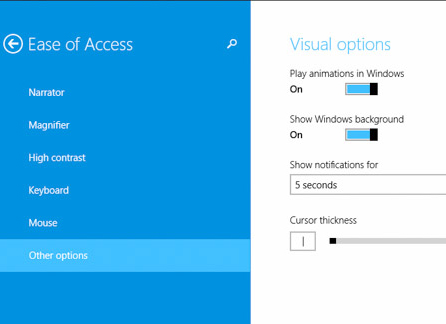
4. Mở lại tab vô tình bị đóng
Nếu bạn muốn mở lại tab vô tình bị đóng, hãy bấm Control | Command + Shift +T, và tab bị đóng sẽ xuất hiện lại một cách thần kỳ.
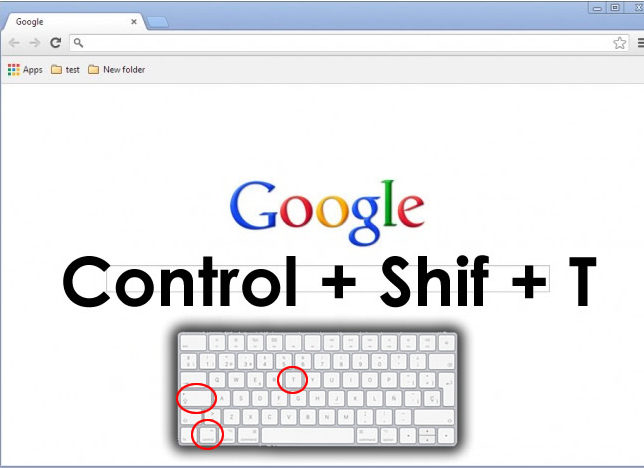
5. Mở một đường dẫn trong tab trình duyệt mới chỉ bằng một cú click
Bạn muốn mở một đường dẫn nhanh trong tab trình duyệt giờ đây thật nhanh chóng dễ dàng.
Bạn chỉ cần bấm vào nút giữa của con chuột, vậy là bạn đã mở một đường dẫn trong một trình duyệt mới được hiển thị trên màn hình máy tính. Và nếu bạn click chuột giữa vào một tab, nó sẽ đóng lại. Quá nhanh, quá đơn giản!
6. Khóa máy nhanh
Bạn cần đứng lên ra ngoài trong vài phút và không muốn ai ngó vào công trình dở dang của mình, vậy đừng quên bấm tổ hợp phím Windows + L.
Trên máy Mac, click Command + Option + Eject .
Nếu máy bạn không có đĩa ổ quang hãy bấm Power.
7. Mở lại tab đã đóng
Nếu bạn vô tính đóng một tab chỉ cần nhấn để mở lại tab vừa mới đóng.Có một thủ thuật laptop sẽ giúp ban:
Trên máy Mac, nhấn Cmd + Shift + T.
8. Giới Hạn Các Chương Trình Chạy Tự Động
Khi bạn khởi động máy tính một số chương trình chạy tự động mà không biết. Cách tốt nhất để máy tính của bạn chạy nhanh hơn là hãy tìm và loại bỏ các chương trình chạy tự động không cần.
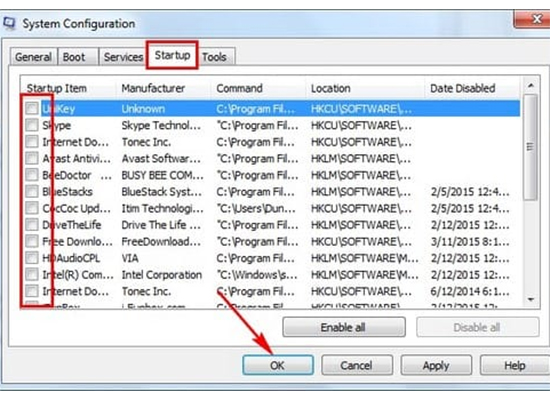
Đơn giản nhất bạn nhập từ msconfig tại ô Run sau đó bạn kích chọn Startup, tại đây bạn bỏ chọn hết các ứng dụng rồi chọn Ok.
9. Chụp ảnh lại một phần màn hình
Bạn chỉ muốn chụp ảnh một phần màn hình, đây là cách đơn giản nhất để làm việc đó.
Với máy Mac, bạn hãy bấm chọn Command + Shift + 4 và công cụ này xẽ xuất hiện trên màn hình máy.Chỉ cần kéo thả vào đúng phần màn hình mà bạn muốn chụp. Thả tay và ảnh sẽ được lưu luôn vào desktop
Đối với máy Windows,bạn hãy vào Start và chọn Snipping Tool.
10. Giảm bớt lượng phần mềm khởi động cùng lúc với máy tính
Một trong những nguyên nhân khiến máy khởi động Windows chậm là do phải khởi động cùng lúc nhiều phần mềm đi theo. Để khắc phục tình trạng này, bạn hãy tắt bớt phần mềm không cần thiết để máy khởi động nhanh hơn.
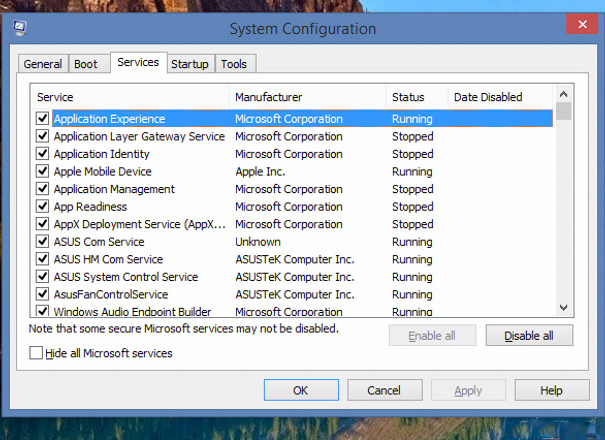
Bạn hãy chọn Start menu và gõ “msconfig” vào khung search ở Windows 7 hoặc dùng tổ hợp phím “Windows + S” rồi gõ “msconfig” ở Windows 8 và 8.1. Sau đó chọn vào tab Startup và tắt bớt một số phần mềm không cần thiết cho việc khởi động, chọn Apply và restart máy.
11. Thường xuyên cập nhật hệ điều hành hay các ứng dụng
Thường xuyên cập nhật phần mềm là một trong những cách hiệu quả nhất giúp cho chiếc Laptop của bạn chạy nhanh hơn. Xong lại khá ít người quan tâm đến điều này.
Bạn nên biết rằng thường xuyên cập nhật nhật hệ điều hành hay các ứng dụng nhằm giúp vá các lỗi, nâng cấp một số chức năng mới nhằm hỗ trợ người dùng tốt hơn hay nghiêm trọng hơn là hạn chế khả năng bị tấn công do các hacker khai thác những lỗ hổng bảo mật.
thanhbinhpc





































